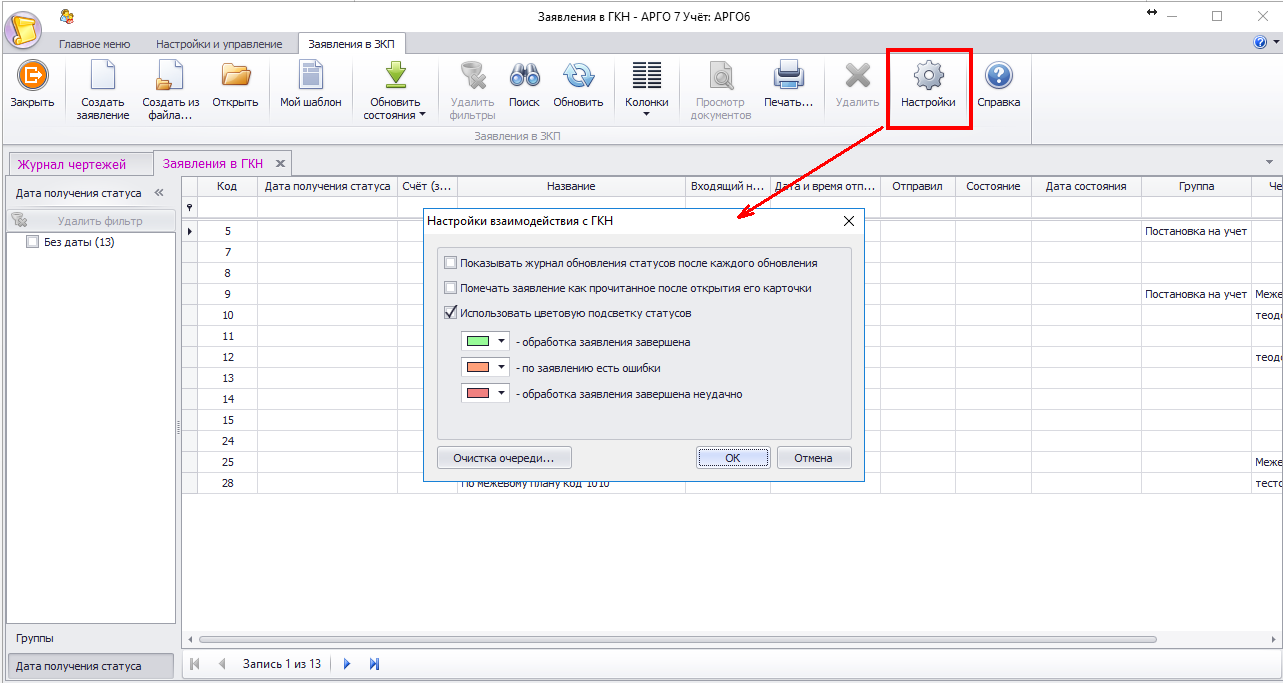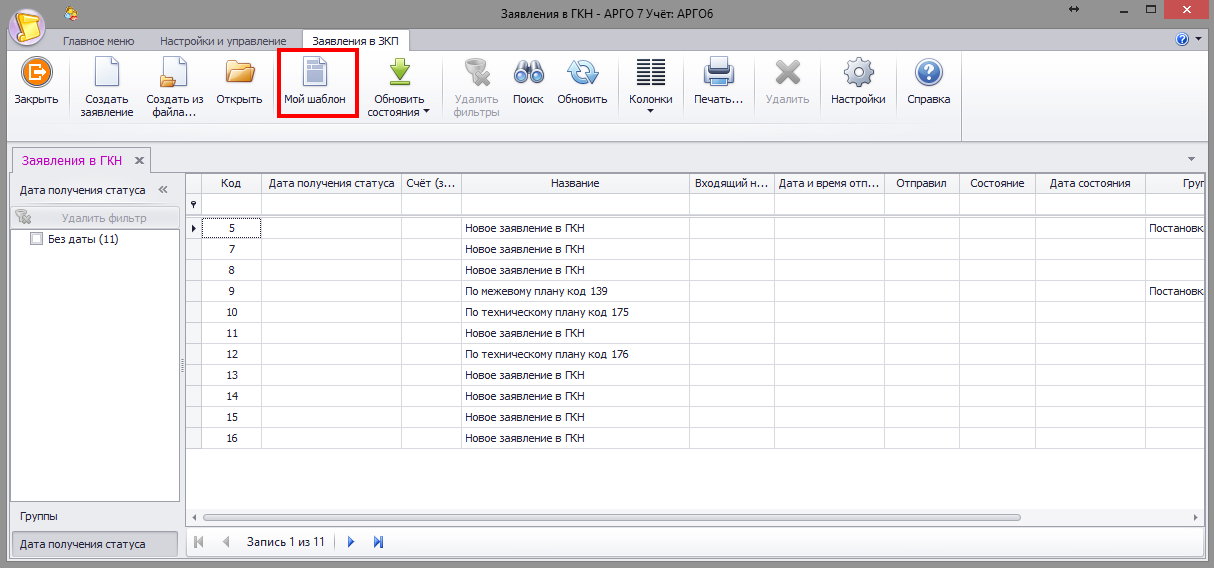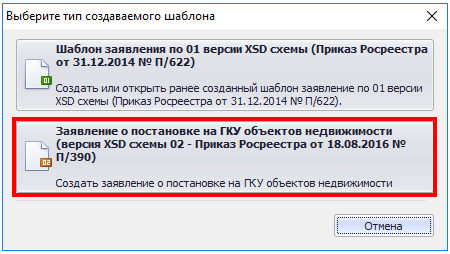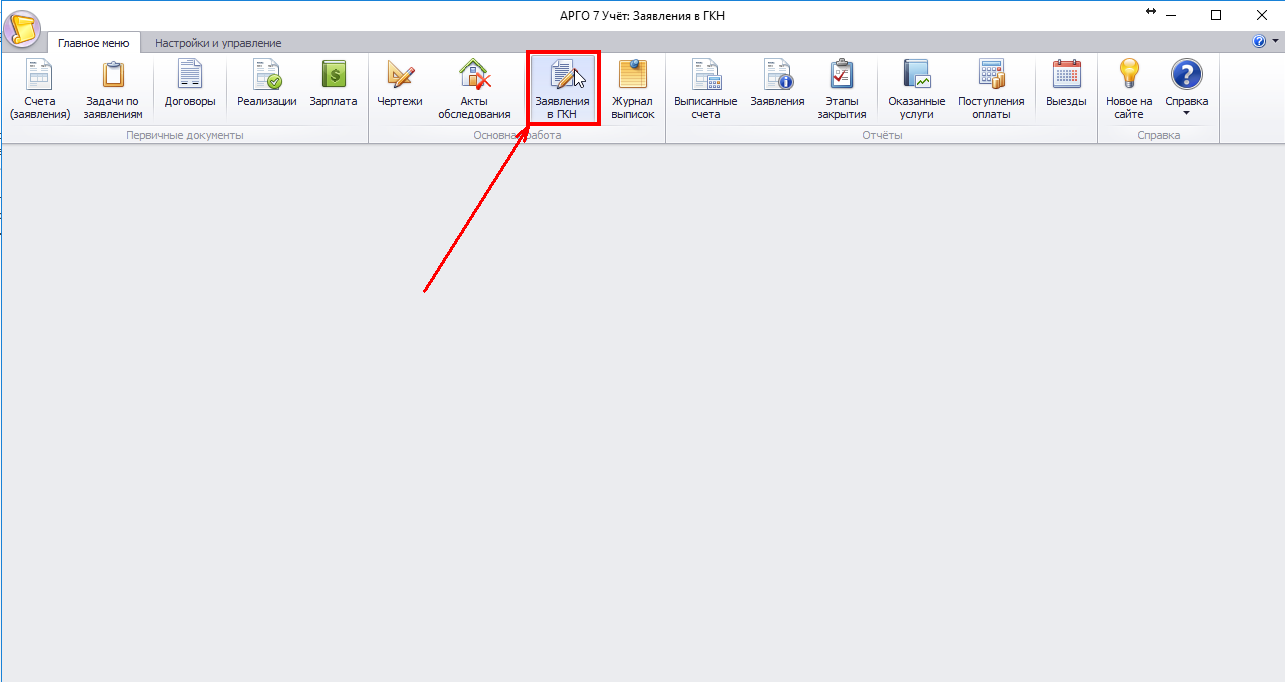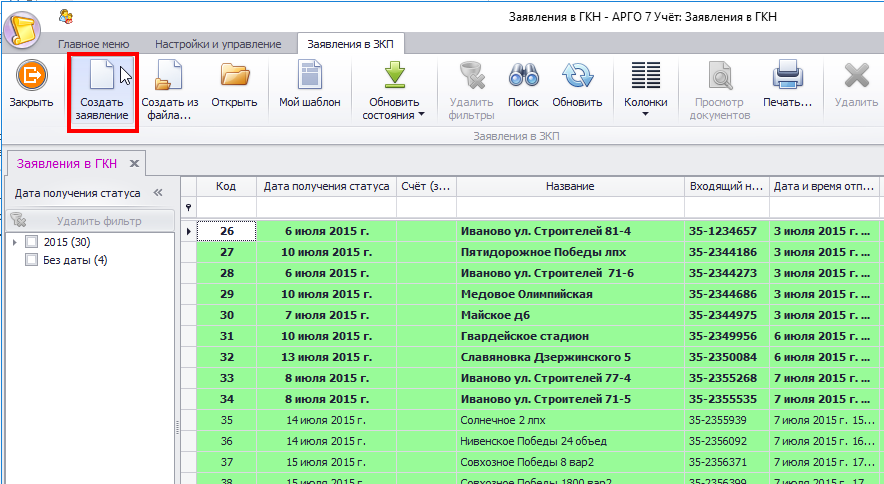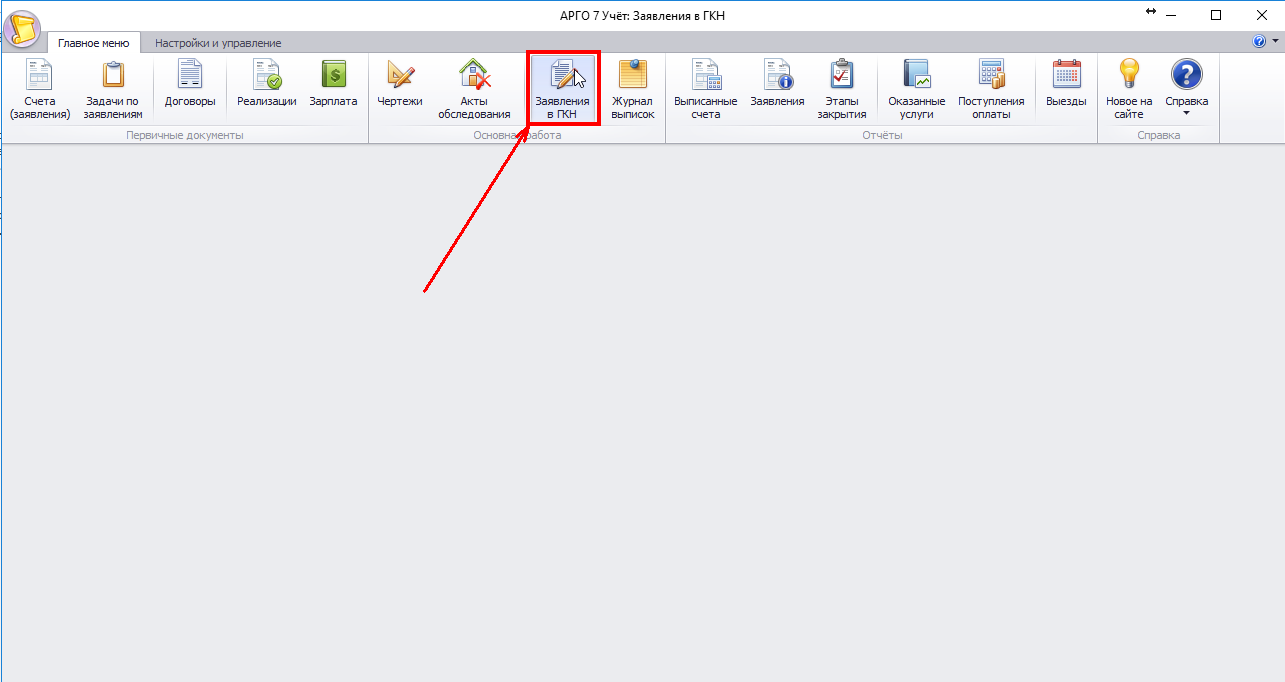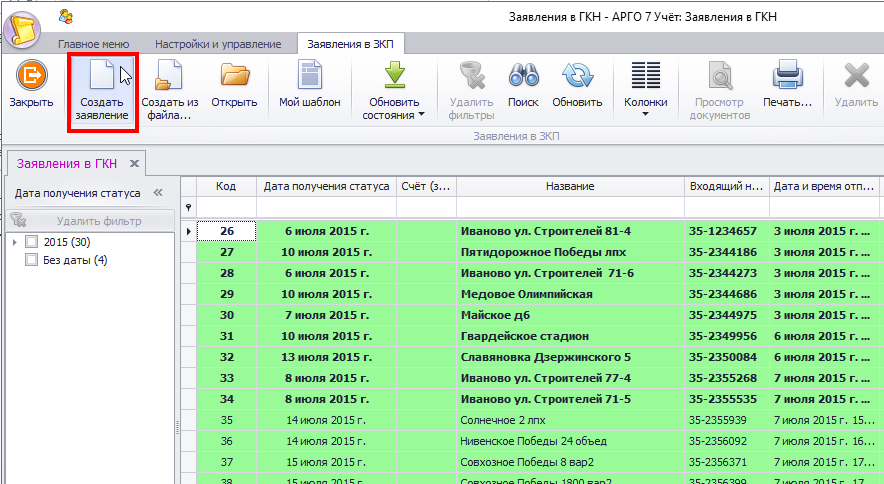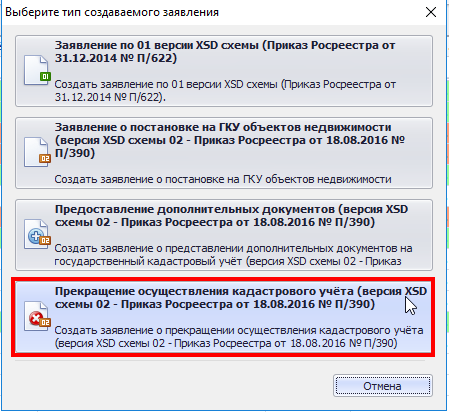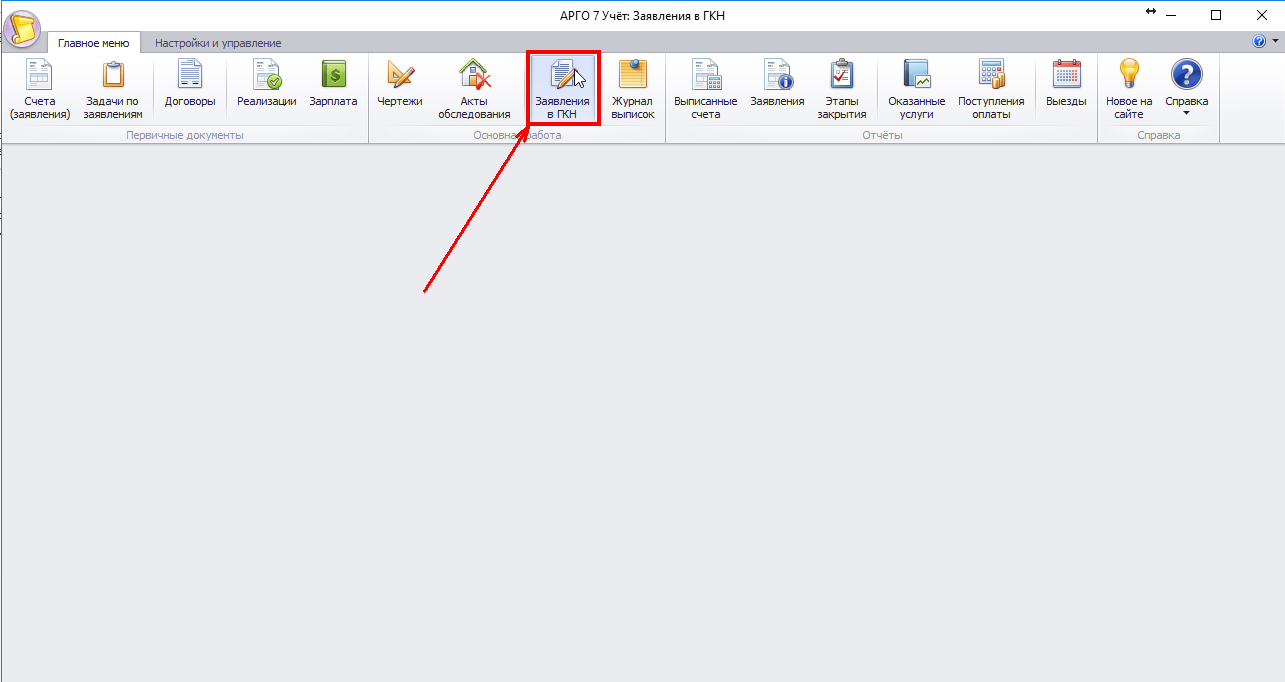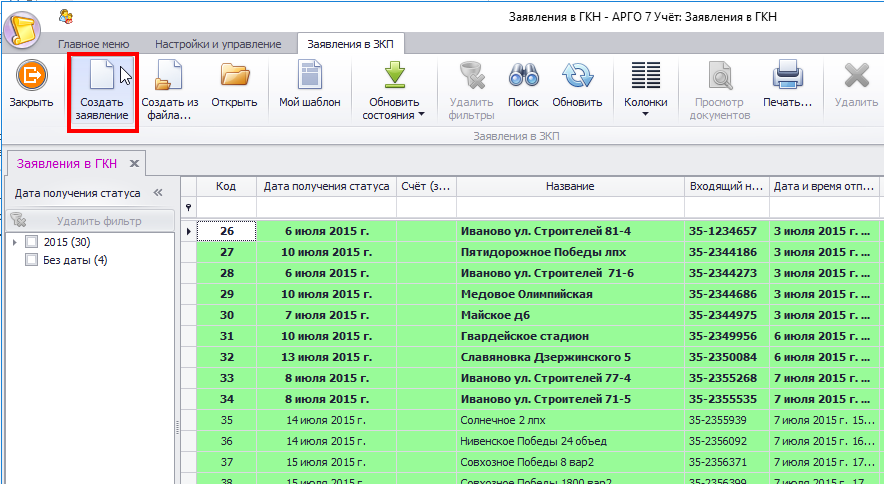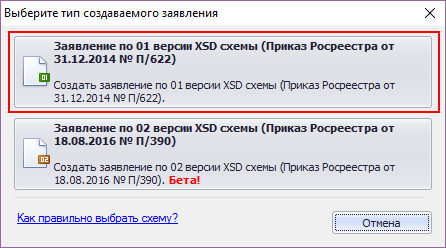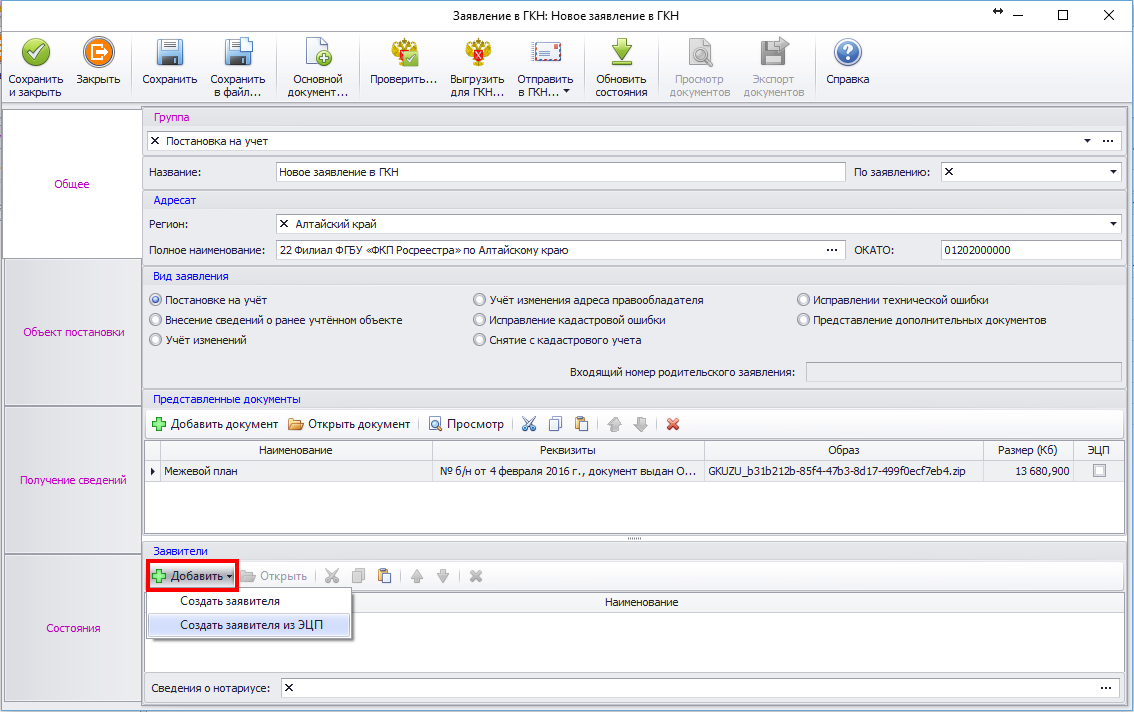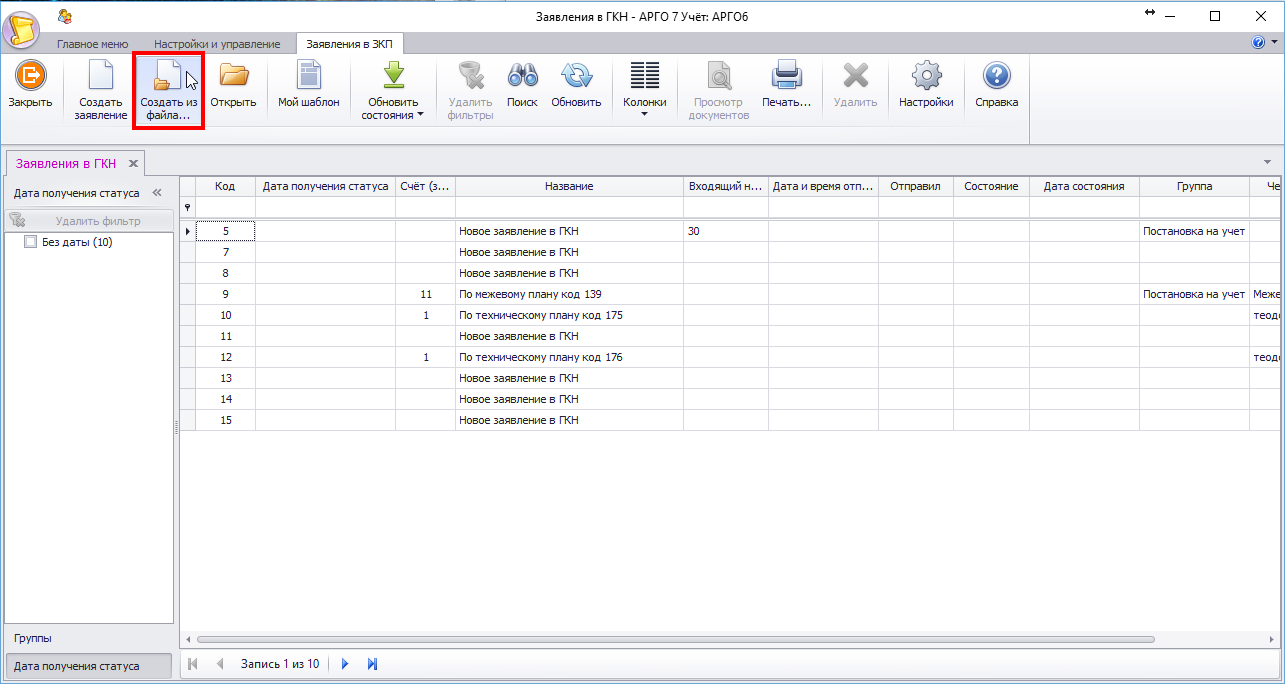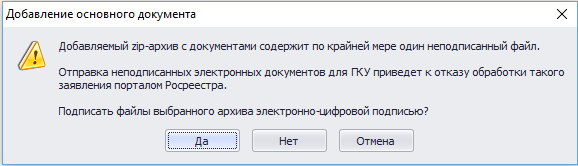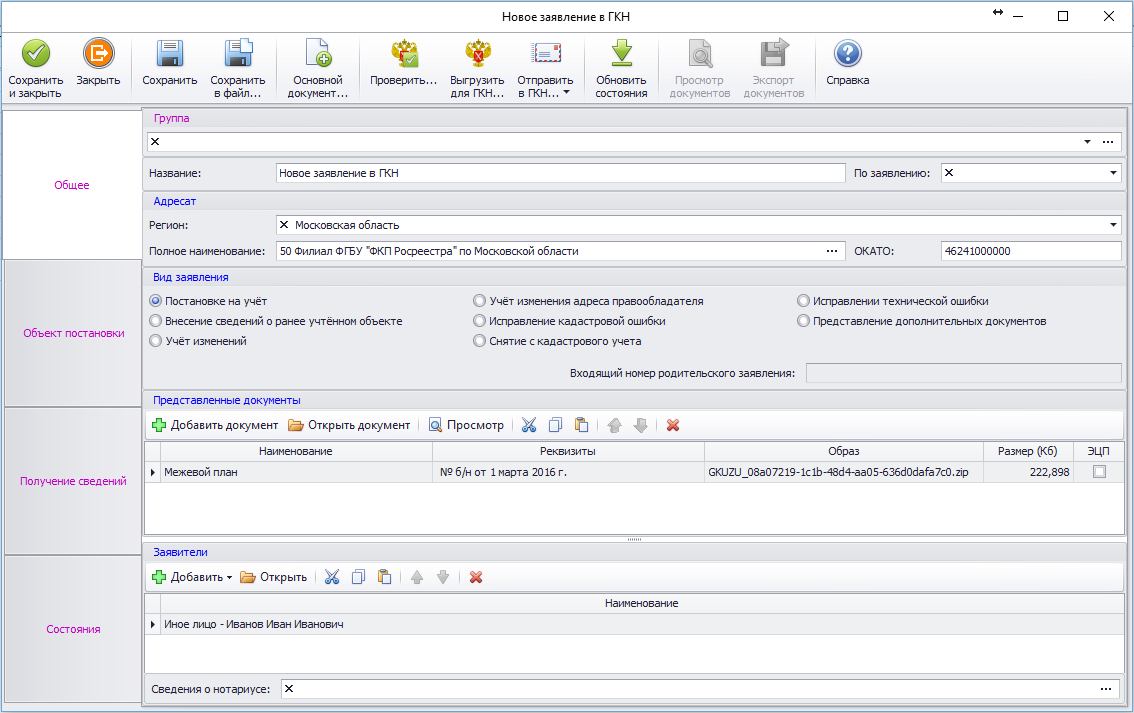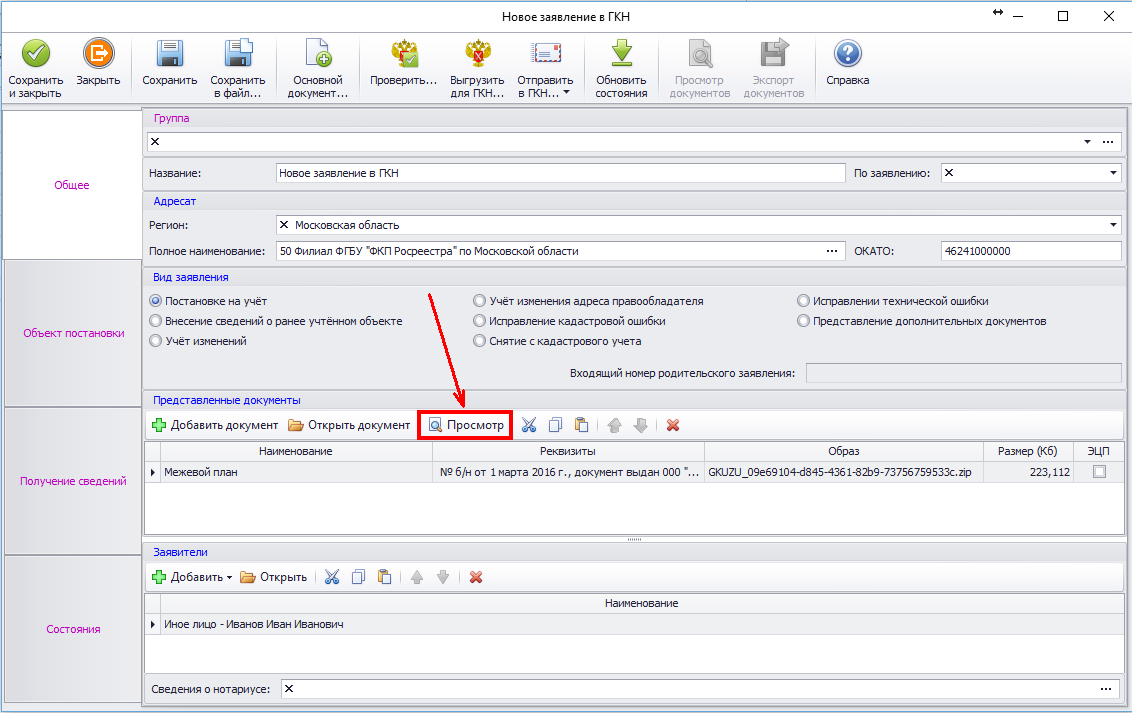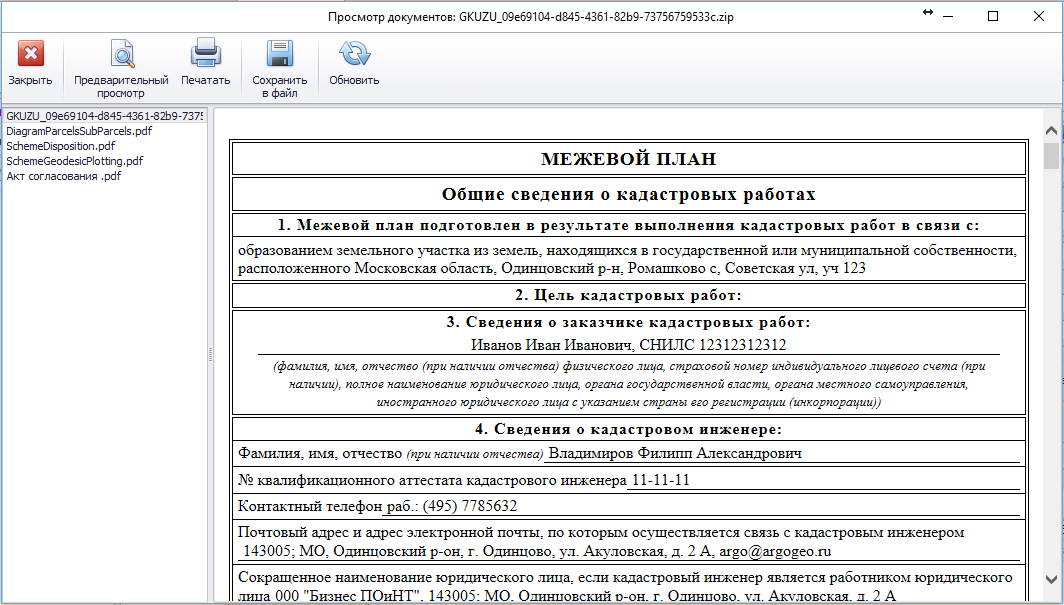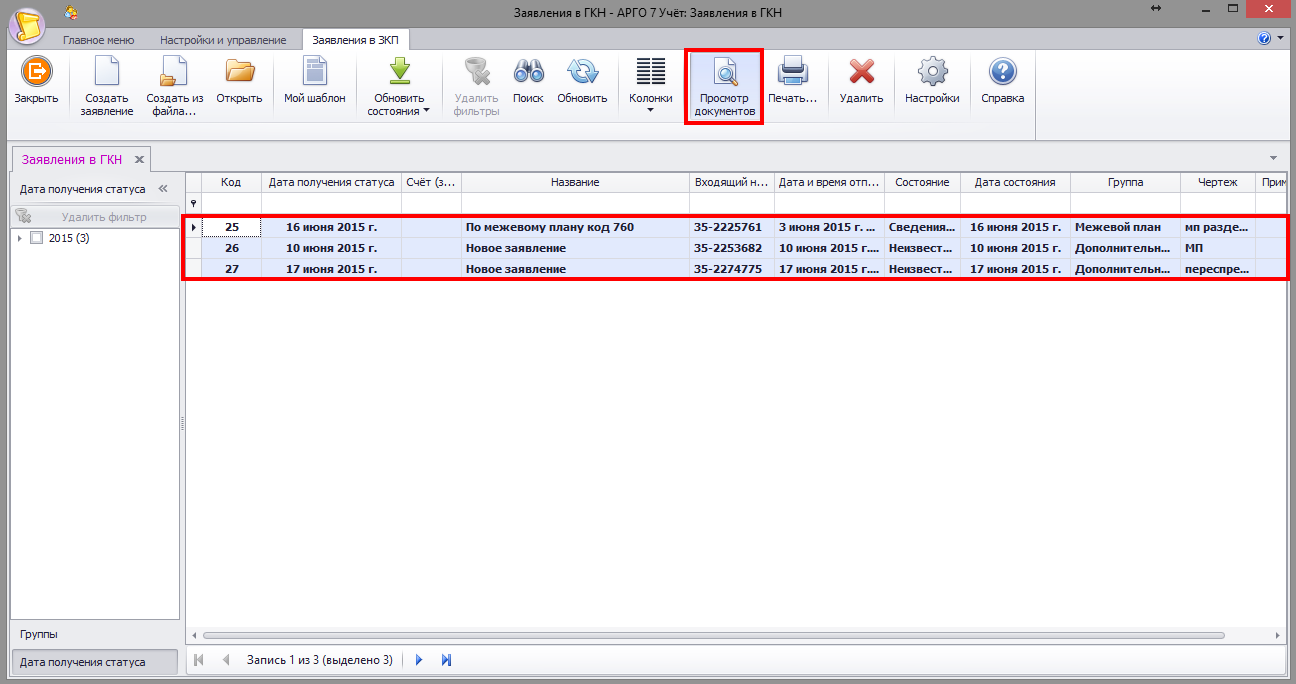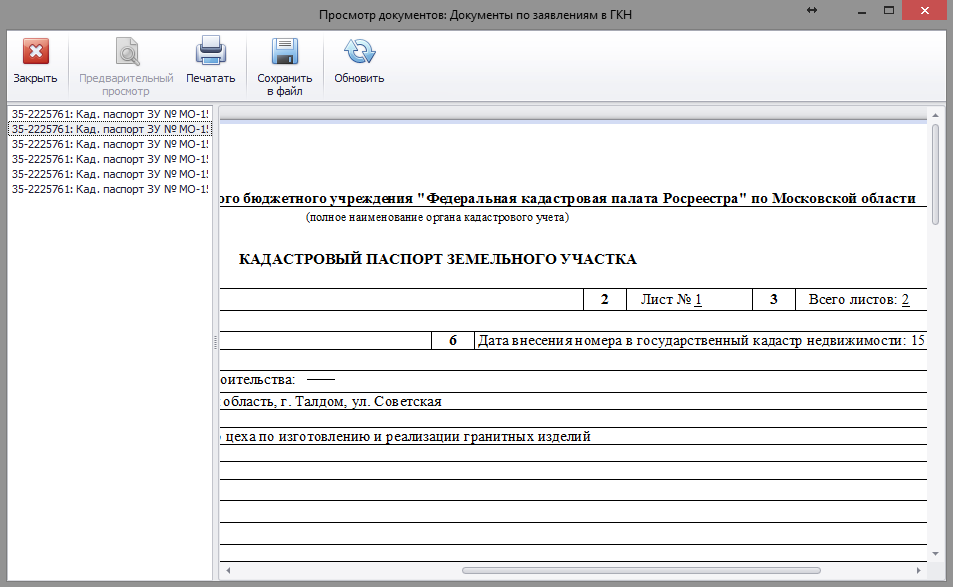Программа АРГО поддерживает две версии xml-схем для формирования заявлений в ГКН:
- StatementGKN_v01 — Приказ Росреестра от 31.12.2014 №П/622
- StatementGKN_v02 — Приказ Росреестра от 18.08.2016 № П/390
Следуя официально опубликованной информации Росреестра первая версия схемы в настоящий момент является неактуальной (архивной), а вторая версия — актуальной.
Однако по состоянию на середину октября все ранее поддерживаемые типы заявлений в ГКН по первой версии схемы (официально — неактуальной) успешно принимаются порталом Росреестра (сервисом прямого взаимодействия Росреестра), в то время как заявление по второй (официально единственно актуальной) версии схемы не принимаются как не соответствующие схеме версии 01.
До завершения реализации порталом Росреестра поддержки новых схем для заявлений в ГКН мы рекомендуем использовать при их создании предыдущую схему (StatementGKN_v01, версия 01), а в случае возникновения ошибок на портале при обработки заявления, связанных с несоответствием актуальной схеме, использовать новую схему (StatementGKN_v02, версия 02).
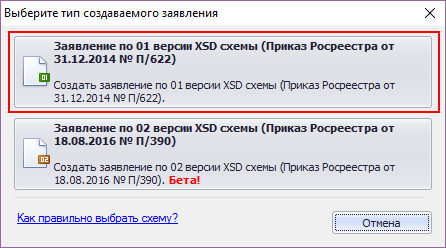
О таких случаях просьба сообщать в техническую поддержку АРГО, что поможет нам оперативней отслеживать ход работ по внедрению Росреестром поддержки новой xml-схемы на портале.